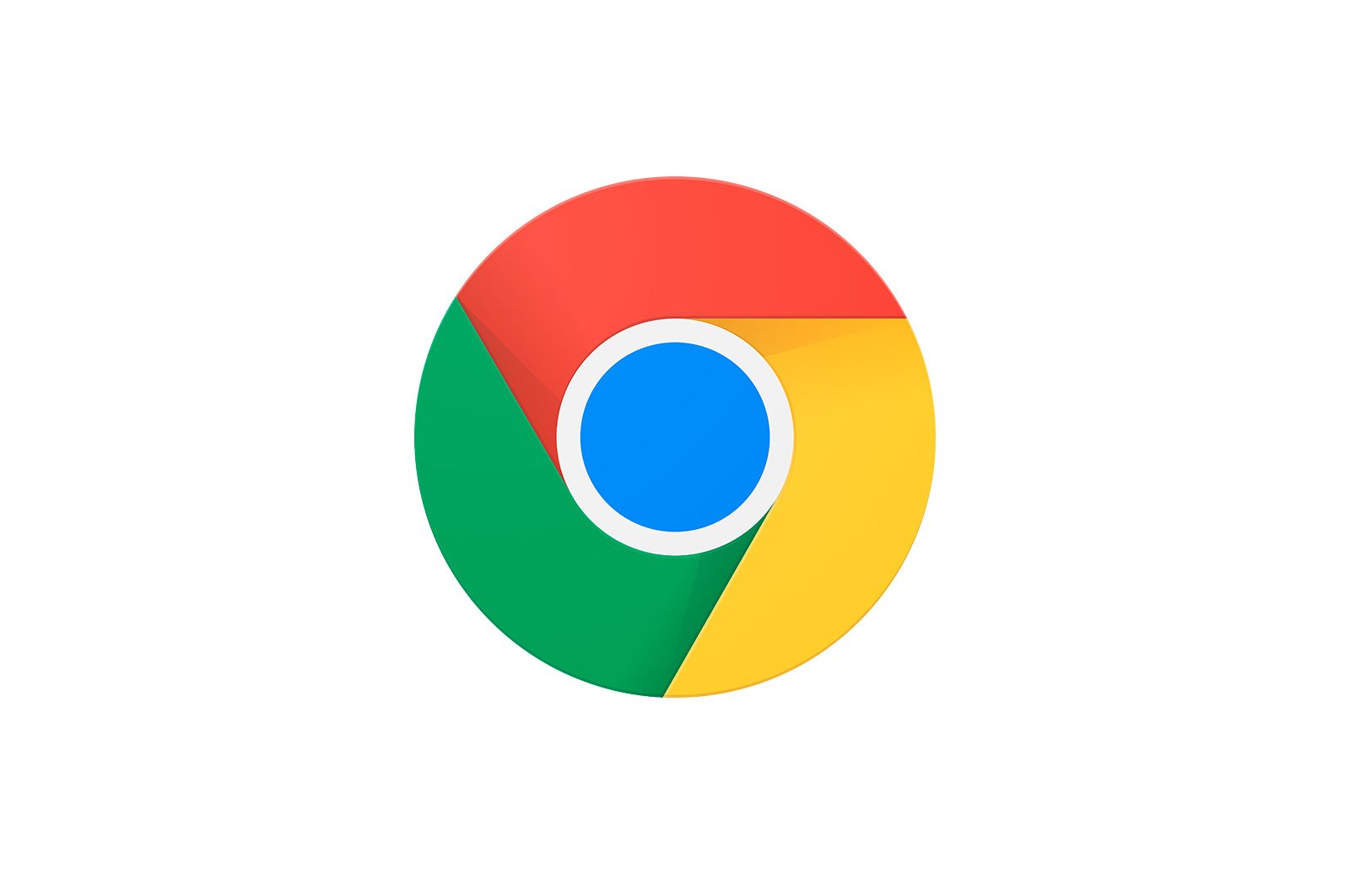
Google Chrome -da «Yuklab olish to’xtatildi» xatosini tuzatish usullari haqida malumot
Google Chrome brauzeri bilan ishlashda foydalanuvchilar veb-brauzerdan normal foydalanishga xalaqit beradigan turli muammolarga duch kelishlari mumkin. Xususan, bugungi kunda «Yuklab olish to’xtatildi» xatosi paydo bo’lsa, nima qilish kerakligini ko’rib chiqamiz.
«Yuklab olish to’xtatildi» xatosi Google Chrome foydalanuvchilari orasida juda keng tarqalgan. Xato odatda mavzu yoki kengaytmani o’rnatishga urinayotganda paydo bo’ladi.
E’tibor bering, bizda brauzer kengaytmalarini o’rnatishda nosozliklarni bartaraf etish haqida gaplashish imkoniyati mavjud edi. Ushbu maslahatlarni ko’rib chiqishni unutmang, chunki ular «Yuklab olish to’xtatilgan» xatosini tuzatishga yordam beradi.
«Yuklab olish to’xtatildi» xatosini qanday tuzatish mumkin?
1-usul: saqlash uchun fayllarning manzil papkasini o’zgartiring
Avvalo, yuklab olingan fayllar uchun Google Chrome veb-brauzerida o’rnatilgan papkani o’zgartirishga harakat qilamiz.
Buning uchun brauzer menyusi tugmachasini bosing va paydo bo’lgan oynada bosing «Sozlamalar»..
Sahifaning pastki qismiga o’ting va bosing «Kengaytirilgan sozlamalarni ko’rsatish»..
Blokni toping. «Yuklangan fayllar» va maqola yaqinida «Yuklab olinadigan fayllar joylashuvi» muqobil jildni o’rnating. Agar siz «Yuklashlar» jildini ko’rsatmagan bo’lsangiz, uni yuklab olish papkasi sifatida o’rnating.
2-usul: diskdagi bo’sh joyni tekshiring
Yuklab olingan fayllar saqlanadigan diskda bo’sh joy bo’lmasa, «Yuklab olish to’xtatildi» xatosi paydo bo’lishi mumkin.
Agar disk to’la bo’lsa, keraksiz fayllar va dasturlarni olib tashlang, bu hech bo’lmaganda bo’sh joyni bo’shatadi.
3-usul: Google Chrome uchun yangi profil yarating
Internet Explorer veb-brauzerini ishga tushiring. Brauzerning manzil satriga, operatsion tizim versiyasiga qarab, quyidagi havolani kiriting:
- Windows XP foydalanuvchilari uchun:% USERPROFILE% NClocal settingsNamja ma’lumotlariGoogleChromeNUser ma’lumotlari
- Windows-ning yangi versiyalari uchun:% LOCALAPPDATA% GoogleChromeUser Data
Enter tugmachasini bosgandan so’ng, Windows Explorer paydo bo’ladi va papkani topishingiz kerak bo’ladi «Standart» va uni qayta nomlang «Sukut bo’yicha zaxiralash»..
Google Chrome brauzeringizni qayta ishga tushiring. Brauzerni qayta ishga tushirganingizda, u avtomatik ravishda yangi «Default» papkasini yaratadi, ya’ni u yangi foydalanuvchi profilini yaratadi.
Bu erda «Yuklab olish to’xtatildi» xatosini tuzatishning asosiy usullari. Agar sizda uni tuzatishning o’z usullari bo’lsa, sharhlarda bizga xabar bering.
Biz sizning muammoingizda sizga yordam bera olganimizdan xursandmiz.
Bizning mutaxassislarimiz imkon qadar tezroq javob berishga harakat qilishadi.
Ushbu maqola sizga yordam berdimi?
Gugl xrom, Texnologiyalar
Google Chrome -da «Yuklab olish to’xtatildi» xatosini tuzatish usullari